Mueva los escritorios a Mission Control para Mac OS X con solo arrastrar y soltar
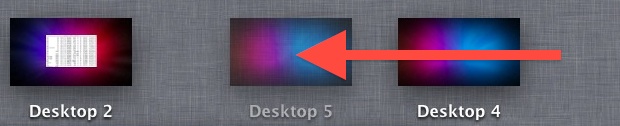
Los usuarios que confían en Spaces in Mission Control para administrar múltiples escritorios virtuales en Mac OS X estarán felices de saber que estos escritorios (Spaces, como los llama Apple en Mac OS) son totalmente ajustables.
Esto significa que puede reorganizar o mover el espacio del escritorio según sea necesario y según cambien sus necesidades, y es increíblemente fácil de hacer:
Cómo mover escritorios en Mission Control en Mac
- Abra Mission Control (gesto con varios dedos, deslice hacia arriba o presione la tecla F3)
- Haga clic en un espacio del escritorio, luego arrástrelo y suéltelo en una nueva ubicación para moverlo
- Repita según sea necesario con otros espacios
Sí, esta capacidad para mover y mover espacios de escritorio. también se aplica a aplicaciones de pantalla completa, que se puede mover al panel de control de la misión con el mismo sencillo truco de arrastrar y soltar.
Esto significa que puede intercalar sus escritorios virtuales con aplicaciones, si lo desea, u organizar todas las aplicaciones o escritorios en una dirección (por ejemplo, a la izquierda para escritorios y a la derecha para aplicaciones de pantalla completa).
Cualquier cosa funciona mejor para ti.
Es importante tener en cuenta que mover Desktop 3 antes que Desktop 2 (o viceversa, o Desktop 3, Desktop 4, etc.) cambiará su orientación en consecuencia cuando cambie entre escritorios usando las teclas de control o también los gestos.
Los escritorios también se renombrarán automáticamente en función de su ubicación en Mission Control, por lo que si arrastra Desktop 5 antes que Desktop 4, los nombres cambiarán en consecuencia para que 5 se convierta en 4.
Esta es una característica muy buena si desea tener los espacios del escritorio virtual organizados en un orden determinado para que funcionen en Mission Control. ¡Inténtalo tú mismo!
